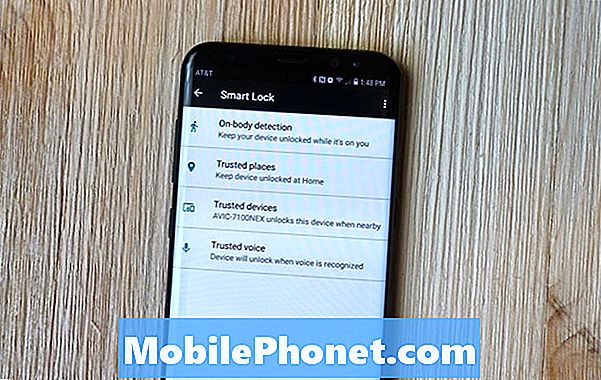Obsah
- Přečtěte si a pochopte, proč váš počítač #Samsung Galaxy S7 (# GalaxyS7) nedokáže detekovat váš počítač, a naučte se, jak # problém vyřešit, abyste problém vyřešili.
- Naučte se, jak řešit problémy s telefonem, který může počítač detekovat, ale nelze jej rozpoznat.

Krok 1: Připojte telefon k dalším portům USB v počítači
Jednoduše připojte telefon k počítači obvyklým způsobem pomocí nabíjecího / datového kabelu, který je součástí balení, pokud telefon po připojení kabelu není detekován, zkuste jej připojit do jiného portu USB ; zkuste jeden port za druhým, abyste vyloučili možnost, že jde o problém s USB portem v počítači.
Krok 2: Restartujte počítač, pokud nefungovaly všechny porty USB
Existuje také možnost, že ve vašem počítači dochází k problémům se systémem, které mu mohou bránit v detekci připojených zařízení. I když nevíme, jestli je to opravdu problém, je lepší restartovat počítač a zjistit, zda to má vliv. Pokud problém přetrvává i po restartu, nejde o problém s počítačem, ale může to být kabel nebo samotný telefon.
Navrhuji však, abyste se pokusili připojit k počítači další zařízení, například flash disky nebo cokoli, co používá port USB, jen abyste věděli více, pokud to opravdu není problém s portem. Pokud počítač dokáže detekovat jiná zařízení než váš telefon, pokračujte níže uvedenými kroky.
Krok 3: Ověřte, zda kabel USB není přerušený nebo něco takového
Můžete fyzicky zkontrolovat, zda kabel nemá viditelné praskliny nebo hrudky, a pokud jej nemůžete najít, je lepší zkusit pomocí něj telefon nabít. Zatímco kabel má uvnitř izolace sady vodičů jak pro napájení, tak pro data, připojení nabíječky a připojení telefonu pomocí ní vám okamžitě řekne, zda je celistvost stále neporušená. Pokud někde dojde k přerušení, nemusí se zařízení nabíjet, zejména pokud je přerušen jeden z napájecích vodičů.
Dalším způsobem, jak zjistit, zda se skutečně jedná o problém s kabelem, je použití jiného kabelu. Pokud s ním telefon pracuje, musel být z nějakého důvodu rozbit ten původní. Samozřejmě, pokud jde o problém s kabelem, nahraďte starý za nový, o kterém víte, že funguje.
Krok 4: Zkontrolujte, zda je možnost USB nastavena jako „mediální zařízení“
Tohle je velmi důležité, protože telefon lze skutečně připojit k počítači, jen aby se nabil. Je-li to nastaveno, počítač to nemusí detekovat, protože je dočasně deaktivován také přenos dat. Vytáhněte tedy oznamovací lištu a zjistěte, zda máte ikonu možností USB a jestli ji vidíte, pak je v tomto okamžiku problém již vyřešen. Musíte se dotknout ikony možností USB a vybrat Media Device (MTP). Pokud připojujete telefon k počítači poprvé, instalace nezbytných ovladačů může počítači trvat i několik minut. Pokud však nemáte ikonu USB, vyzkoušejte tyto věci:
- Odpojte kabel USB od zařízení Galaxy S7
- Vypněte telefon
- Počkejte 20 sekund
- Znovu jej zapněte
- Připojte kabel USB zpět k telefonu
- Zkontrolujte, zda se zobrazí ikona možností USB
Pokud poté ikonu možností USB nikde nenajdete, pokračujte dalším krokem.
Krok 5: Zkontrolujte nabíjecí port v telefonu
Musíte alespoň použít dva různé kabely, abyste vyloučili možnost, že se jedná o problém s kabely. Pokud počítač stále počítač nerozpozná, je na čase zkontrolovat nabíjecí port telefonu. Může se stát, že konektory mají potíže s navázáním správného kontaktu, nebo v nich mohou být nečistoty, vlákna nebo nečistoty. Plyn stlačeného vzduchu by se toho zbavil, ale pokud jde o uvolněné spojení, musíte to zkontrolovat dále.
Pokud s kolíky v nabíjecím portu telefonu není nic v nepořádku a nejsou na něm nečistoty nebo nečistoty, připojte kabel a zkuste zkontrolovat, zda je spojení uvolněné. Pokud zacvakne přímo dovnitř a že se kabel při kroucení nebude hýbat, pak je připojení v pořádku, jinak musíte použít nový kabel, který dokonale zapadá přímo do portu. Pokud problém přetrvává i při novém kabelu, pak se zařízením skutečně dojde k vážnějšímu problému.
Krok 6: Nechte technologii zkontrolovat a / nebo opravit telefon
Poté, co provedete výše uvedené kroky a váš počítač váš počítač stále nezjistí, je čas nechat technika, aby ho zkontroloval a udělal vše, co je nezbytné k odhalení a vyřešení problému. S hardwarovými problémy nemusíte nic dělat, aby nedošlo ke zneplatnění záruky na zařízení.
Řešení problémů se zařízením Galaxy S7, které váš počítač nerozpozná
Obvykle, když připojíte smartphone k počítači, detekuje jej a nainstaluje potřebné ovladače a o několik okamžiků později bude schopen rozpoznat zařízení, které je k němu připojeno. Takto to však nefunguje pokaždé. Vždy nastanou situace, kdy počítač dokáže zjistit, že je k němu připojeno zařízení, ale nedokáže rozpoznat, o co jde. Výsledkem je, že uživatel nebude moci přenášet soubory tam a zpět. Pokud se v současné době potýkáte s tímto problémem, je třeba provést následující:
Krok 1: Odpojte kabel od telefonu a restartujte jej i počítač
Může to být jediná věc, kterou musíte udělat, abyste tento problém vyřešili. K závadám dochází častěji, než si myslíte, a k jejich odstranění většinou stačí restart. Snažíme se nejen opravit váš telefon zde, ale také váš počítač, protože nevíme, kde je problém. Odpojte tedy kabel od telefonu a poté restartujte zařízení i počítač, abyste obnovili příslušné paměti a zbavili se možných závad.
Jakmile bude telefon a počítač připraven po restartu, znovu připojte telefon a zkontrolujte, zda je tentokrát rozpoznán. Ten se může přesto pokusit znovu nainstalovat ovladače, takže budete možná muset chvilku počkat, než uvidíte výzvu, která vám řekne, že je telefon rozpoznán nebo ne. Pokud se to stále nerozpozná, možná se potýkáme s jednoduchým problémem s ovladači.
Krok 2: Zkontrolujte, zda jsou v počítači nainstalovány nezbytné ovladače
Nedávné operační systémy instalují obecné ovladače pro většinu zařízení, která používají připojení USB. To se stane, když připojíte zařízení k počítači; nalezení a instalace potřebných ovladačů bude trvat několik minut a jakmile bude úspěšné, zařízení bude rozpoznáno a můžete okamžitě přenášet soubory prostřednictvím připojení USB. Výrobci smartphonů, zejména ti velcí, jako je Samsung, však vždy zajišťují, aby jejich zařízení mohli počítače snadno rozpoznat. Mají tedy vlastní ovladače nebo softwarové sady, které po instalaci počítač dokáže rozpoznat vaše zařízení. Netřeba dodávat, že si musíte stáhnout software, který společnost Samsung poskytuje svým zákazníkům. Můžete si stáhnout KIES nebo Smart Switch. Stačí přejít na web a odtud si jej stáhnout.
Krok 3: Resetujte telefon, pokud problém přetrvává i po instalaci KIES nebo Smart Switch
Druhým krokem je vyřešení problému s ovladači, ale pokud problém přetrvává i poté, musíte zálohovat všechna svá data a soubory a poté resetovat telefon, aby se vrátil zpět do funkční konfigurace.
- Vypněte Samsung Galaxy S7.
- Stiskněte a podržte klávesy Domů a Zvýšení hlasitosti a poté stiskněte a podržte vypínač.
- Když se Samsung Galaxy S7 zobrazí na obrazovce, uvolněte tlačítko Napájení, ale stále držte klávesy Domů a Zvýšení hlasitosti.
- Když se zobrazí logo Android, můžete uvolnit obě klávesy a nechat telefon asi 30 až 60 sekund.
- Pomocí klávesy snížení hlasitosti procházejte možnosti a zvýrazněte možnost „vymazat data / obnovit tovární nastavení“.
- Jakmile je zvýrazněno, můžete jej vybrat stisknutím tlačítka Napájení.
- Nyní pomocí klávesy Snížení hlasitosti zvýrazněte možnost „Ano - odstranit všechna uživatelská data“ a vyberte ji stisknutím tlačítka Napájení.
- Počkejte, až váš telefon dokončí hlavní reset. Po dokončení zvýrazněte „Restartovat systém nyní“ a stiskněte vypínač.
- Telefon se nyní restartuje déle než obvykle.
Po resetování zkuste připojit telefon k počítači a zkontrolujte, zda je problém vyřešen. Pokud ne, nechte se na něj podívat technikem.
Doufám, že vám tento průvodce řešením problémů pomůže tak či onak. Pokud potřebujete další pomoc, neváhejte nás kontaktovat.
spojit se s námi
Jsme vždy otevřeni vašim problémům, dotazům a návrhům, takže nás můžete kontaktovat vyplněním tohoto formuláře. Podporujeme všechna dostupná zařízení Android a myslíme to vážně v tom, co děláme. Toto je bezplatná služba, kterou nabízíme, a nebudeme vám za ni účtovat ani cent. Mějte však na paměti, že každý den dostáváme stovky e-mailů a je nemožné, abychom na každý z nich odpověděli. Ale buďte si jisti, že čteme každou zprávu, kterou dostáváme. Pro ty, kterým jsme pomohli, prosím, šířte informace sdílením našich příspěvků se svými přáteli nebo jednoduše lajkněte naši stránku na Facebooku a Google+ nebo nás sledujte na Twitteru.